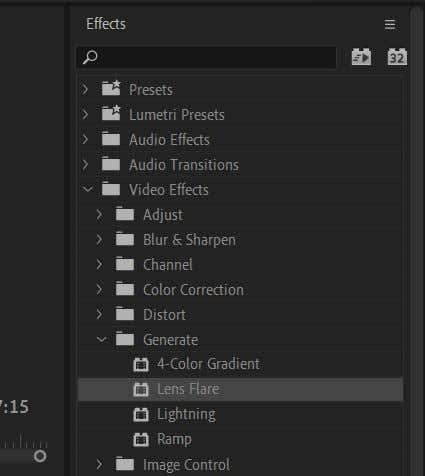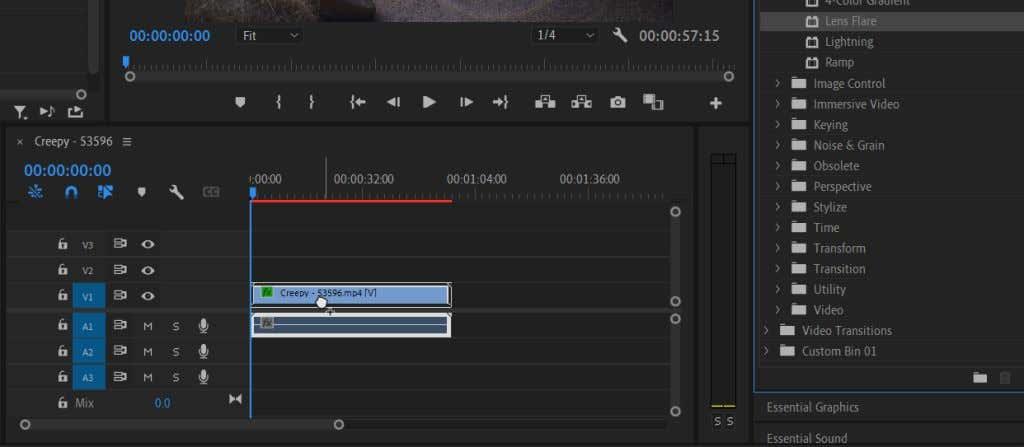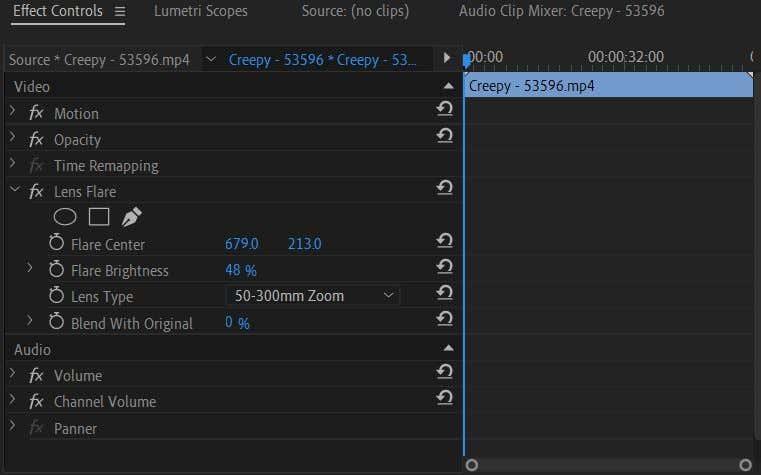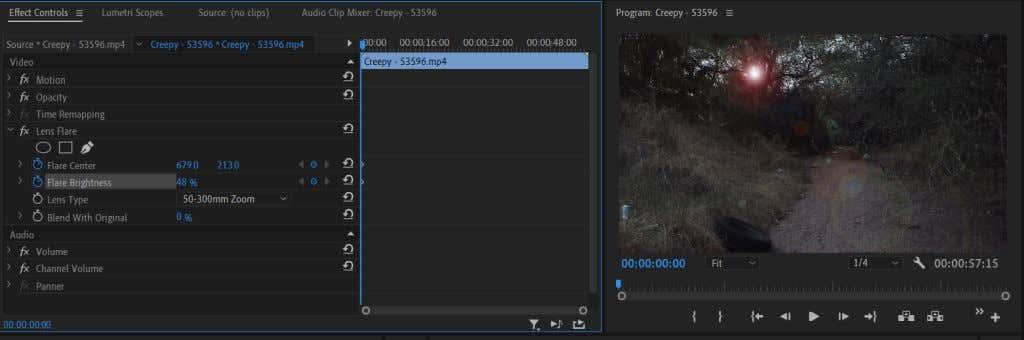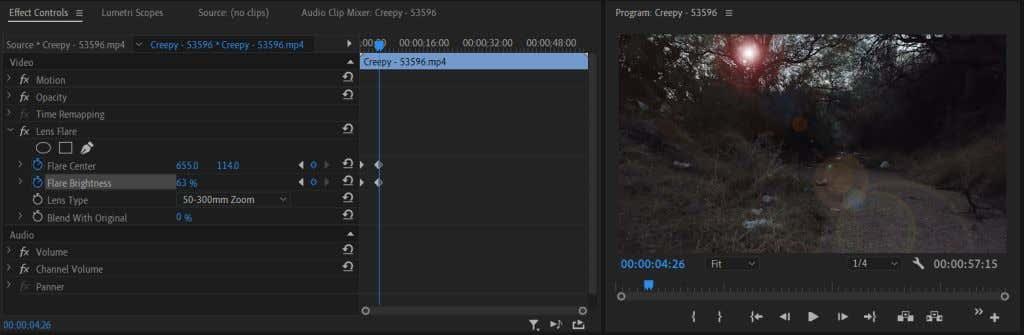Efekt oslnenia slnka alebo objektívu môže byť skvelým doplnkom videa, najmä ak chcete klásť dôraz na záber krajiny alebo prostredia. Môže to byť tiež elegantný efekt alebo prechod pre hudobné videá. Je to efekt, ktorý môžete urobiť prostredníctvom samotnej kamery; môže byť však oveľa jednoduchšie pridať ho počas úpravy videa, aby ste dosiahli požadovaný efekt.
Adobe Premiere Pro CC veľmi uľahčuje začiatočníkom pridávanie efektov oslnenia objektívu, pretože už majú vytvorené niektoré špecifické efekty, ktoré im to pomôžu dosiahnuť. Pomocou týchto efektov ako základu ich môžete zmeniť na paneli Effect Controls a vytvoriť tak, aby vyzerali tak, ako chcete. V tomto návode vám ukážeme, ako používať efekty oslnenia objektívu a ako ich upraviť podľa vašich predstáv.

Ako pridať efekt slnečného oslnenia
Najprv musíte umiestniť klip, ktorý chcete, aby mal efekt slnečného žiarenia, na časovú os na požadované miesto. Potom môžete podľa krokov uvedených nižšie pridať slnečné žiarenie.
- Prejdite na panel Efekty . Potom vyberte Video Effects > Generate > Lens Flare .
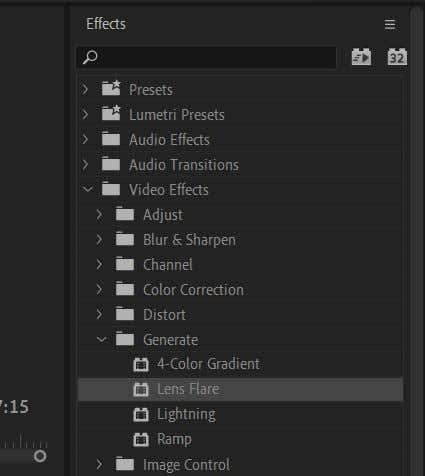
- Kliknite a potiahnite efekt Lens Flare a aplikujte ho na vybraný klip.
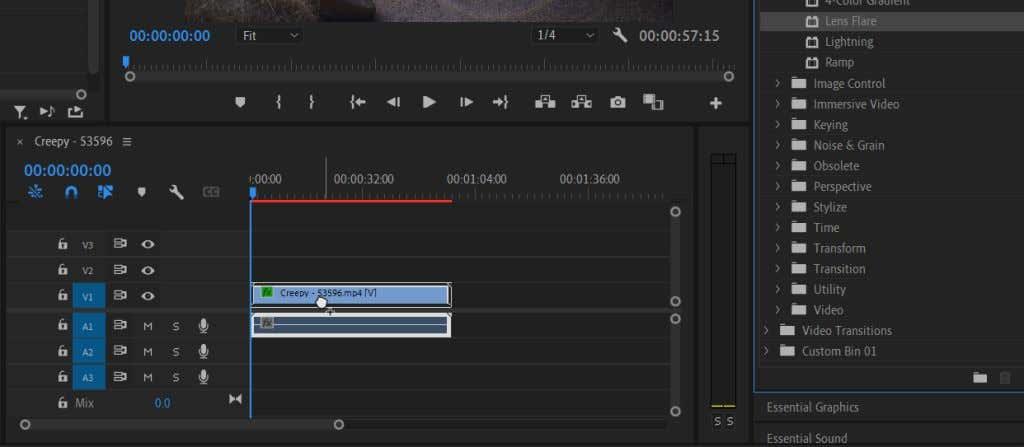
Po aplikácii uvidíte, že ide len o statický obraz s optickým odleskom a budete chcieť urobiť niekoľko zmien, aby to vyzeralo prirodzene.
Úprava efektu slnečného oslnenia
Vyberte klip, na ktorý ste použili efekt Lens Flare, a pozrite sa na panel Effect Controls. V časti Lens Flare budete mať k dispozícii niekoľko možností, ktoré môžete upraviť tak, aby vyhovovala vášmu videu . Zmeny si môžete pozrieť na paneli prehrávania videa.
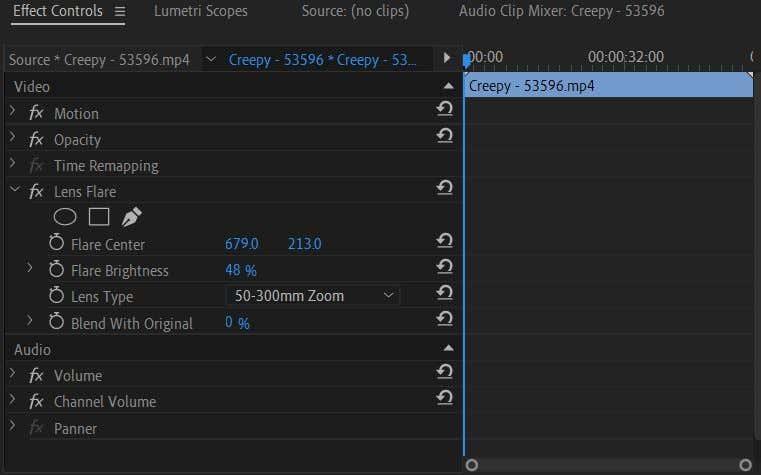
- Pozrite sa na možnosť Flare Center . To vám umožní zmeniť umiestnenie odlesku objektívu. Môžete ním pohybovať hore a dole alebo doľava a doprava.
- V časti Jas vzplanutia môžete zmeniť intenzitu hlavného bodu svetla a vytvoriť tak tlmené alebo jasné svetlo. Môžete to zmeniť tak, aby zodpovedalo úrovni osvetlenia vašich záberov.
- Použite možnosť Lens Type na emuláciu efektu odlesknutia objektívu rôznych typov šošoviek. Môžete to zmeniť, ak sa vám jedna z možností zdá lepšia.
- Možnosť Blend With Original vám pomôže zamiešať odlesk objektívu do klipu, čím sa zmení nepriehľadnosť a režim prelínania efektu, ak chcete jemný vzhľad.
Poznanie týchto možností sa nám bude hodiť, pretože budeme animovať odlesk objektívu. Statický odlesk objektívu vo videu uvidíte len zriedka, pretože k nemu dochádza skutočným pohybom objektívu a externým zdrojom svetla. Čítajte ďalej a dozviete sa, ako animovať efekt odlesk objektívu spôsobom, ktorý vyzerá prirodzene.
Animácia efektu odlesk objektívu
Ak nie ste oboznámení s používaním kľúčových snímok v aplikácii Adobe Premiere Pro, prečítajte si najskôr náš článok o kľúčových snímkach , aby ste dobre ovládali základy. Potom podľa týchto krokov animujte svetelný efekt odlesk objektívu.
- Najprv pomocou možnosti Stred odlesku umiestnite stred na „zdroj svetla“, z ktorého pochádza odlesk objektívu. Napríklad slnko, pouličná lampa atď. Keď ho umiestnite, uistite sa, že kurzor časovej osi je v bode klipu, kde chcete, aby svetlice začala, a potom kliknite na stopky vedľa Centra vzplanutia a umiestnite kľúčová snímka. A nastavte jas odlesku na najjasnejší, aký chcete, a nastavte kľúčovú snímku.
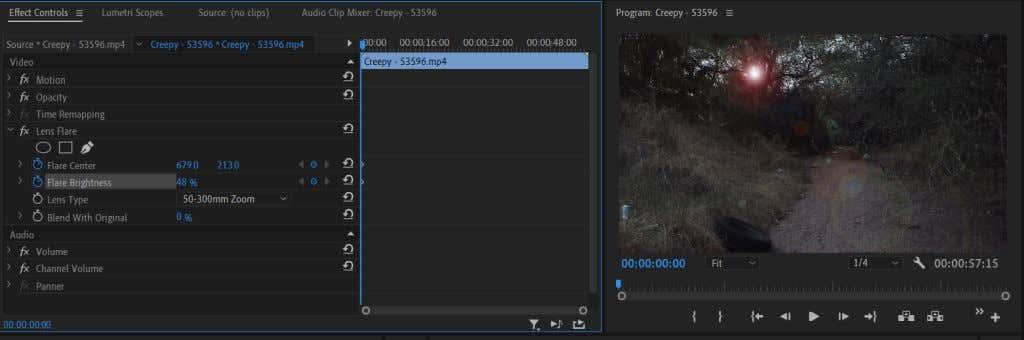
- Teraz presuňte kurzor na časovej osi na miesto vo videu, kde chcete, aby sa odlesk objektívu ukončil. Toto bude bod vo videu, keď svetelný zdroj zmizne z dohľadu. Ak nemáte skutočný svetelný zdroj, budete musieť sledovať rýchlosť fotoaparátu, aby ste napodobnili efekt, že ho máte, a umiestnite kurzor do bodu, kde by mal byť svetelný zdroj reálne.
- Opätovným použitím možnosti Flare Center posuňte odlesk objektívu vzhľadom na smer pohybu svetelného zdroja. Môžete tiež skúsiť znížiť jas záblesku , keď sa kamera pohybuje a svetelný zdroj sa vzďaľuje. Ak sa váš svetelný zdroj nakoniec presunie mimo obrazovku alebo už nie je viditeľný, úplne znížte jas odlesku .
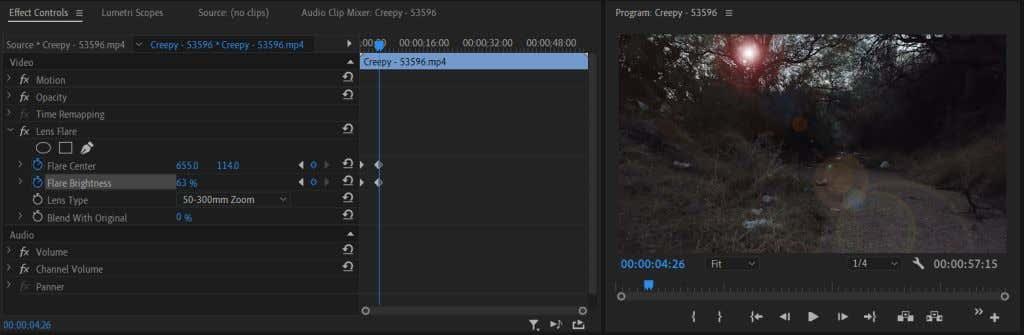
Animácia odlesk objektívu je časovo náročná úloha. Na vytvorenie najprirodzenejšieho slnečného žiarenia budete musieť mať na pamäti veľa environmentálnych faktorov záberu.
Tip: Keď nejaký objekt prejde cez váš svetelný zdroj, znížte jas záblesku a po prejdení ho opäť zvýšte.
Vytvorenie efektu slnečného oslnenia v aplikácii Adobe Premiere Pro
Slnečné odlesky môžu byť skvelým doplnkom k videu alebo intru. Môže byť veľkou pomocou, napríklad ak chcete vytvoriť ilúziu slnka alebo slnečného svetla. Dodáva hĺbku prostredia a zvyšuje vizuálnu príťažlivosť.
Môžete tiež vytvoriť efekt oslnenia šošovky v aplikácii Adobe After Effects alebo si stiahnuť šablóny prekrytia či prednastavené balíčky na použitie v Premiere. Ak však potrebujete rýchlejšiu možnosť, ktorá zvládne prácu, pomocou efektu odlesk objektívu Adobe Premiere Pro môžete vytvoriť rovnako dobrý efekt.
Narazili ste na problémy s vytváraním efektu oslnenia objektívu v Premiere? Dajte nám vedieť v komentároch.